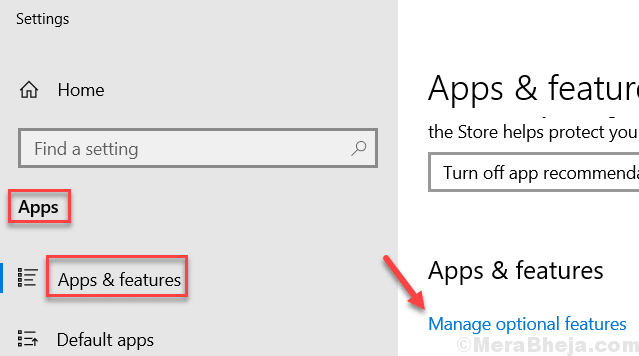Door TechneutSchrijver
Hoe het Windows-wachtwoord te wijzigen zonder de oude te kennen: - U wilt uw Windows-wachtwoord wijzigen, maar u kent het huidige niet. Als u al in het systeem bent ingelogd, is dat mogelijk. Laten we een situatie nemen. Je wilt je vriend in de maling nemen. Hij is ingelogd op zijn systeem en laat je het gebruiken. Hij vertrekt. Dus tegen de tijd dat hij terugkomt, wil je iets opzetten dat hem een beetje kan choqueren. Daarvoor kunt u zijn Windows-wachtwoord wijzigen, zelfs zonder zijn huidige wachtwoord te kennen. Dit kan eenvoudig met Opdrachtprompt. Maar de meeste mensen zouden niet bekend zijn met het gebruik van Opdrachtprompt. Dat is wanneer je een andere manier nodig hebt waarmee je het Windows-wachtwoord kunt wijzigen zonder commando's te gebruiken. Dat een andere manier is precies wat is uitgelegd door middel van de volgende stappen. Waar wacht je op? Laten we erin duiken, zullen we?
STAP 1
- Klik met de rechtermuisknop op de ramen icoon en selecteer Beheren optie uit het contextmenu dat verschijnt.

STAP 2
- Zoek en vouw het item met de naam uit Lokale gebruikers en groepen in het linkervenster en klik vervolgens op Gebruikers. In het rechtervenster ziet u alle gebruikersaccounts van het systeem.

STAP 3
- Zoek in het rechtervenster het gebruikersaccount waarvan u het wachtwoord wilt wijzigen en klik er met de rechtermuisknop op. Klik op de Stel een wachtwoord in optie uit het contextmenu met de rechtermuisknop.

STAP 4
- U krijgt een waarschuwing over wat er zou gebeuren als u het wachtwoord wijzigt. Als u klaar bent met het leesgedeelte, klikt u op de Doorgaan knop. Laten we tot zaken komen.
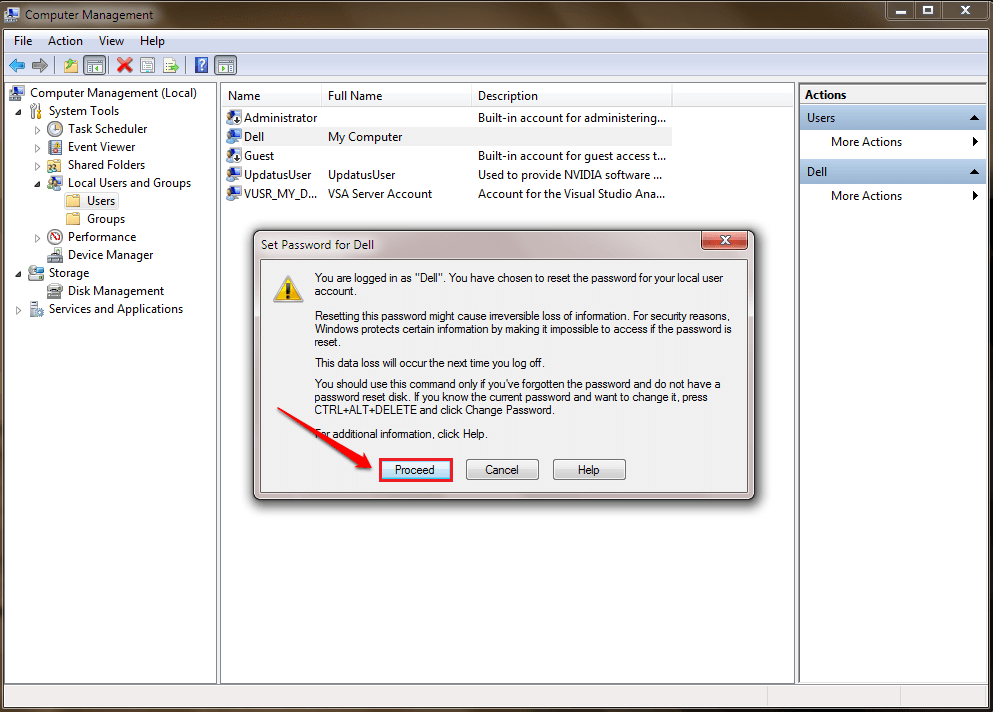
STAP 5
- Geef uw nieuwe wachtwoord op en bevestig het door het opnieuw te typen. Als je helemaal klaar bent, druk je op de OK knop. U kunt uit- en weer inloggen om te controleren of het is gelukt.

Zo eenvoudig kunt u het Windows-wachtwoord wijzigen zonder het huidige wachtwoord te kennen. Je kan ook verander het Windows-wachtwoord met Opdrachtprompt. Ik hoop dat je het artikel nuttig vond. Kom zeker terug voor meer tips, trucs en hacks.